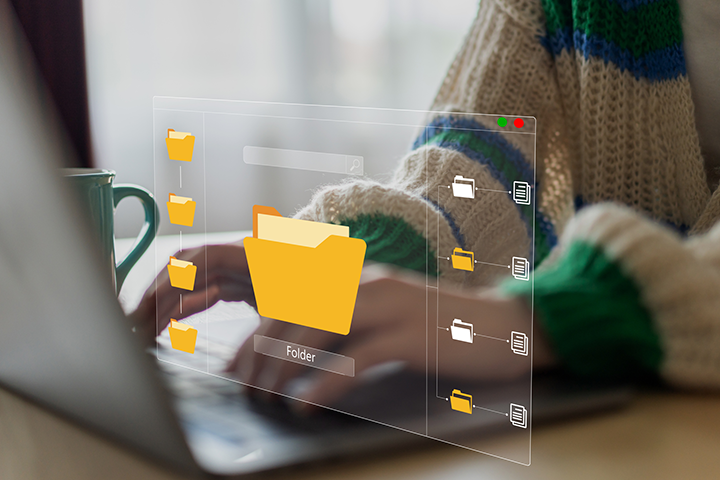# はじめに
ICTインフラソリューション部のトンナムです。前回は、CatoのWANファイアウォールの具体的な設定方法について説明いたしました。
今回はCatoのレポート機能についてご説明いたします。
Catoのレポート機能は、ネットワークのトラフィックやセキュリティイベントなどの情報を可視化し、分析するための重要なツールです。
今回もどうぞよろしくお願いいたします。
# レポート機能とは
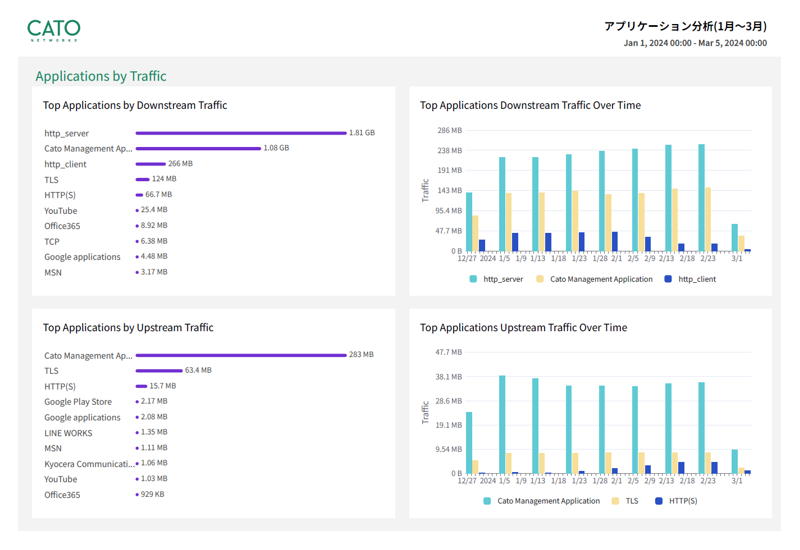
1-1 レポート例
Catoのレポート機能は、ダッシュボードで確認できる情報をPDF形式でレポートとして生成する機能です。この機能の活用事例としては、毎月の使用状況を後で確認できるように保管することや、報告書を作成する際に利用されることがよくあります。
# Catoレポートについて
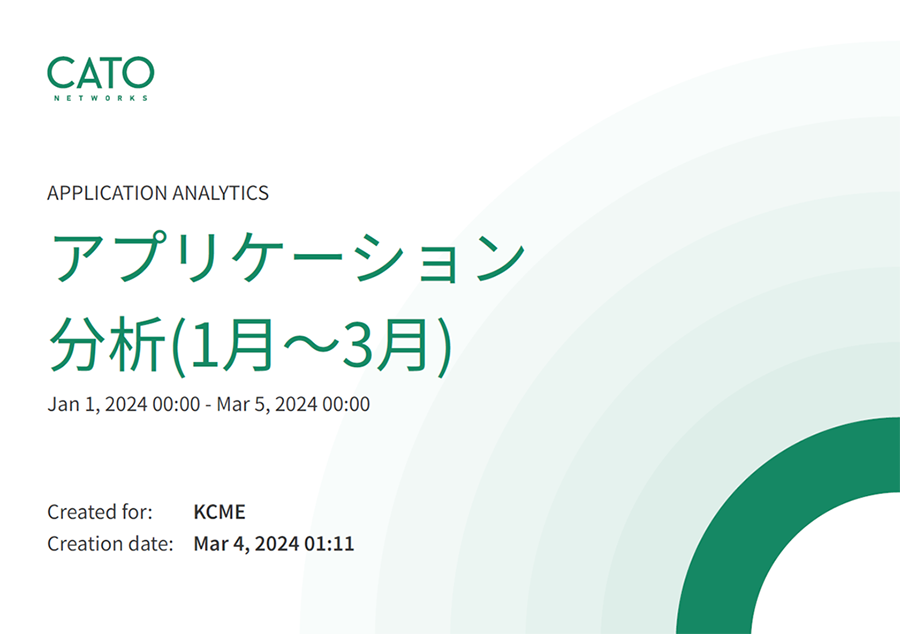
2-1 レポート表紙の例
Catoのレポート機能は、7種類のレポートを生成することができます。
① Security Events Report(セキュリティイベントレポート)
② Application Analytics Report(アプリケーション分析レポート)
③ Network Analytics Report(ネットワーク分析レポート)
④ User Analytics Report(ユーザー分析レポート)
⑤ XDR Investigations Report(XDR調査レポート)
⑥ XDR Detections Report(XDR検出レポート)
⑦ XDR Network Monitor Report(XDRネットワークモニターレポート)
これらのレポートは、最大90日間のデータから生成することができます。
# レポートの生成方法
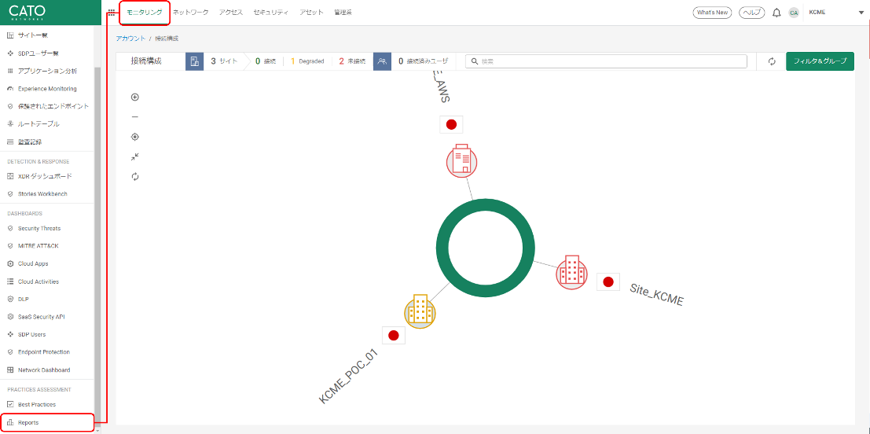
3-1 モニタリング画面
次に、Catoのレポート機能の具体的な生成方法についてご紹介いたします。 レポート機能は、「モニタリング」メニューからアクセスできます。
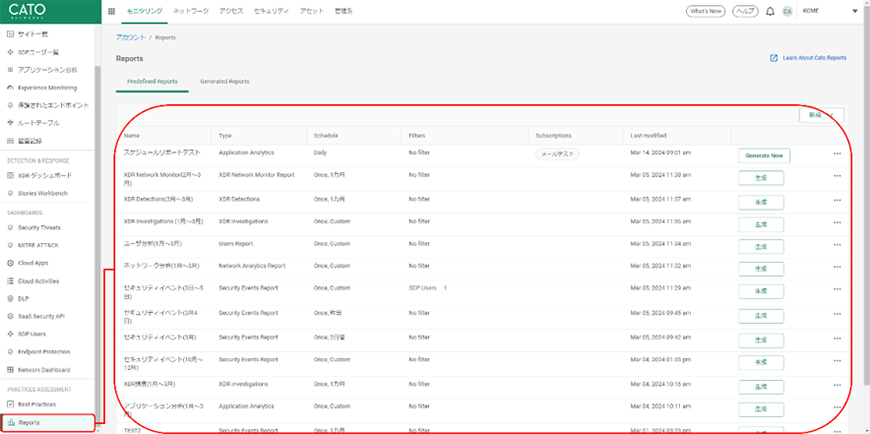
3-2 レポート画面
こちらの画面では、過去に生成したレポート要件の一覧が表示されます。これにより、過去の要件を確認し、同じ要件で再度レポートを生成することが簡単に行えます。
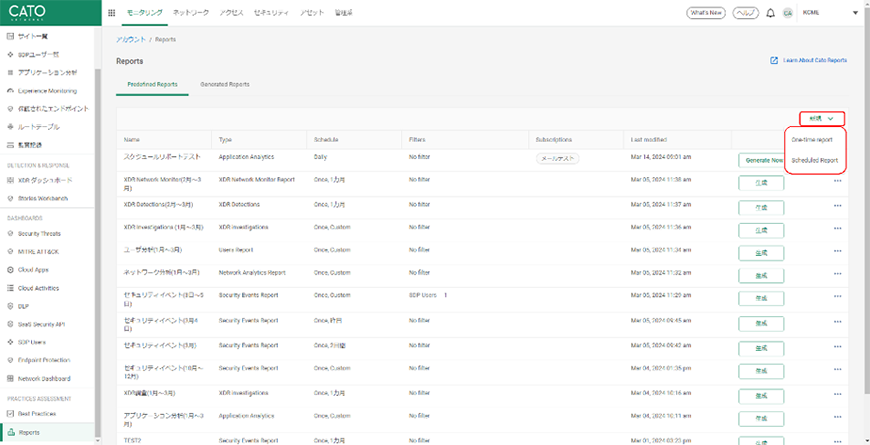
3-3 新規要件
新しい要件でレポートを生成する場合は、右側の「新規」を選択します。
ここで、「One-time report(一度だけのレポート)」と「Scheduled Report(定期的なレポート)」の中から選択することができます。
今回は、「Scheduled Report」を選択します。
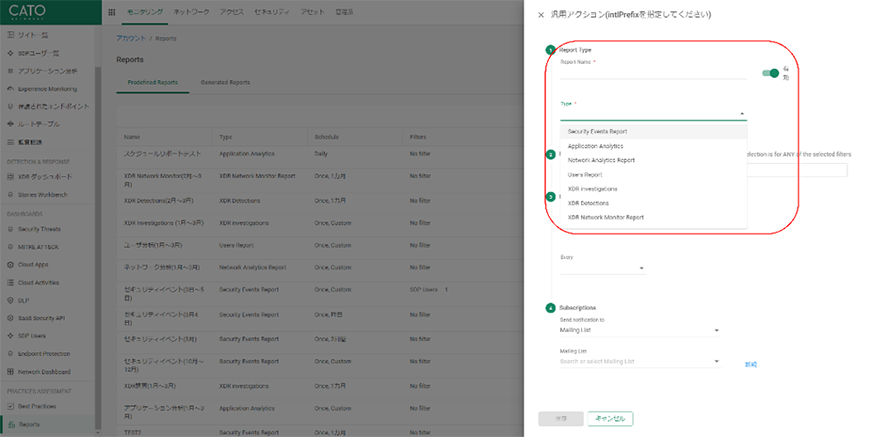
3-4 「Report Type」設定画面
「Scheduled Report」を選択すると、設定画面が表示されます。まず、「Report Name(レポート名)」を決め、次にリストから生成するレポートの種類「Type(タイプ)」を選択します。
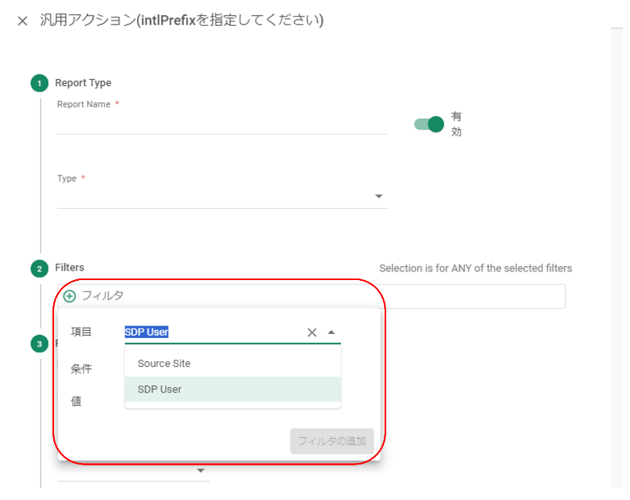
3-5 「Filters」設定画面
任意で、特定なサイトや特定なSDPユーザーでフィルタをかけることができます。
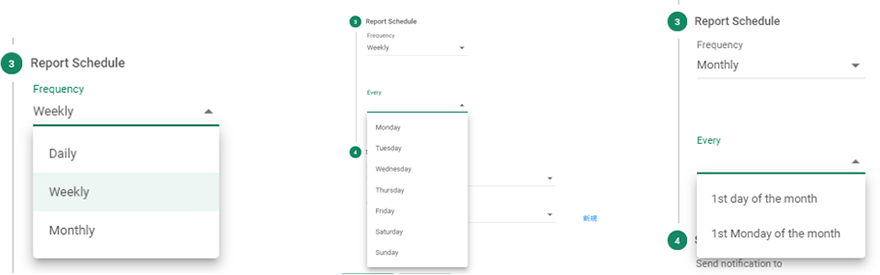
3-6 「Report Schedule」設定画面
次に、「Report Schedule」で、レポートの生成頻度を選択します。
「Weekly(週次)」の場合は、何曜日にレポートを生成するかが選択できます。
「Monthly(月次)」の場合は、1日または最初の月曜日にレポートを生成するかを選択できます。
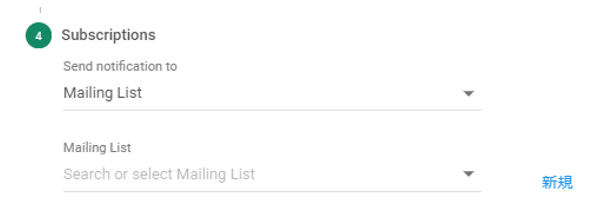
3-7 「Subscriptions」設定画面
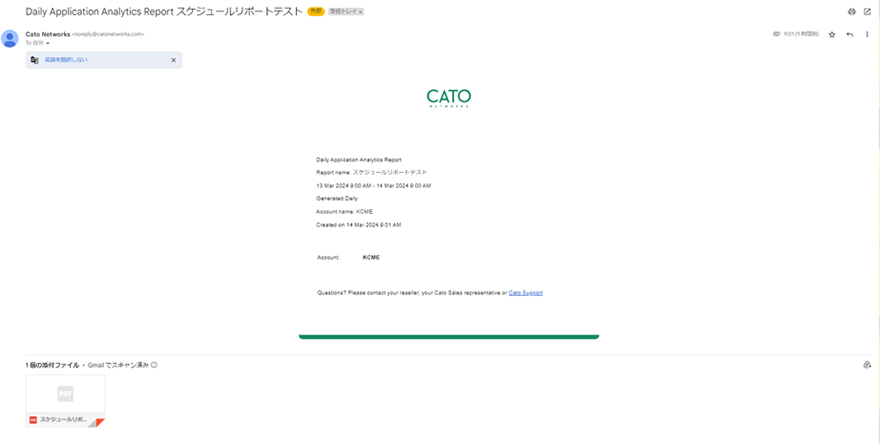
3-8 受け取ったメールの例
最後に、「Subscriptions」です。Catoのダッシュボードでもレポートをダウンロードできますが、「Subscriptions」の設定によって、メールでレポートを定期的に受け取ることもできます。
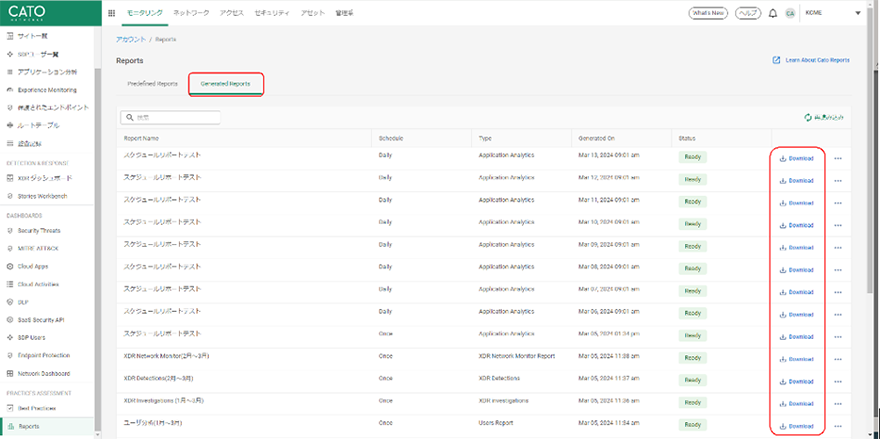
3-9 生成したレポートのダウンロード方法
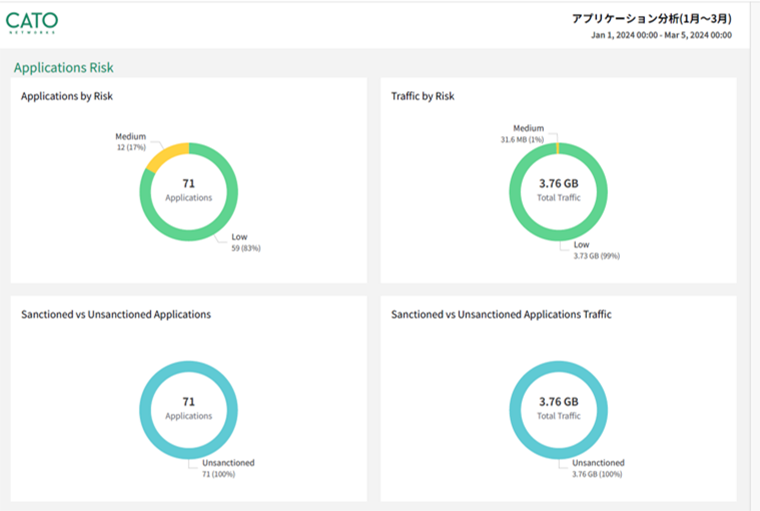
3-10 ダウンロードしたレポートの例
設定を保存した後、「Generated Reports(生成されたレポート)」から、生成されたレポートが表示されます。そちらからレポートをダウンロードすることもできます。
# 最後に
Catoのレポート機能について、詳細に説明いたしました。レポート機能は、セキュリティイベントやネットワーク分析、アプリケーションの利用状況などの情報を可視化し、定期的なレポートとして生成することが可能です。また、特定のサイトやSDPユーザーにフィルタをかけてレポートを生成したり定期的にメールでレポートを受け取ることもできます。Catoのダッシュボードからレポートをダウンロードすることも可能となっております。今回の内容が役立てになれば幸いです。次回の記事もお楽しみにしていただければ幸いです。
Cato Cloud

SD-WANとクラウドネットワークセキュリティを統合した開発の「SASE」プラットフォーム
詳細を⾒るゼロトラストセキュリティ
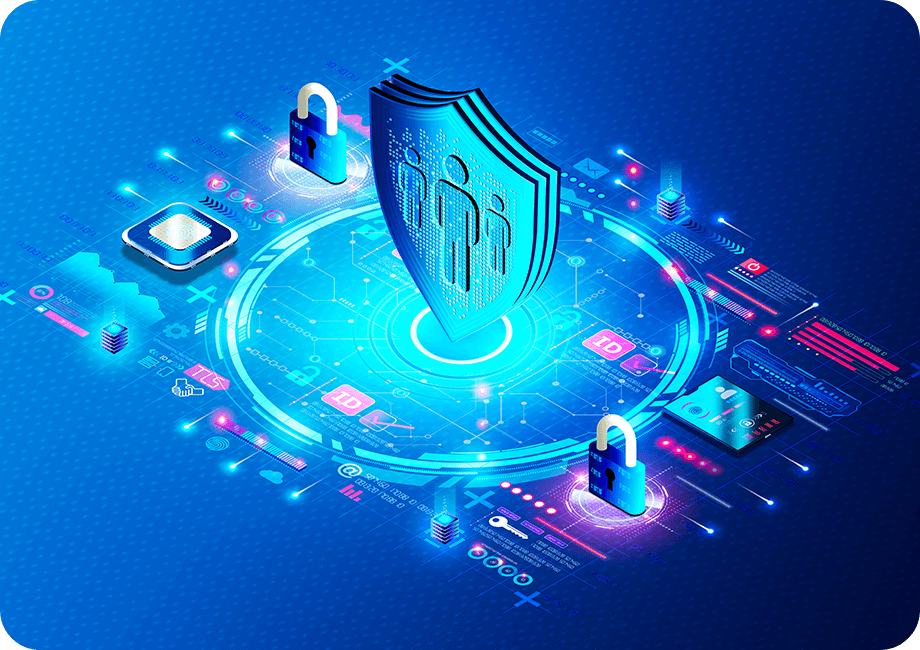
京セラみらいエンビジョンではゼロトラストネットワークアクセス、エンドポイント強化、 ユーザー認証、ログ解析及び自動化を包括的に対策できるトータルセキュリティソリューションで、ゼロトラストへの移行を実現します。
詳細を⾒る